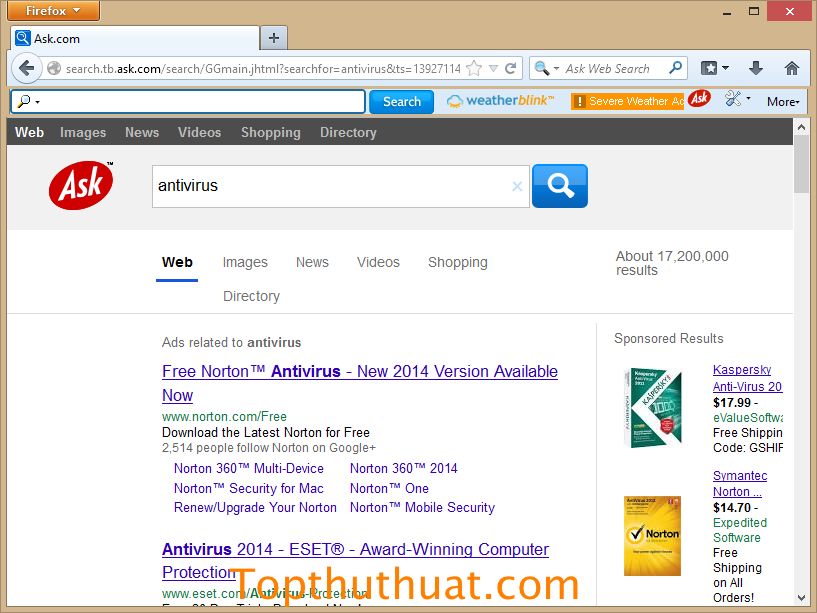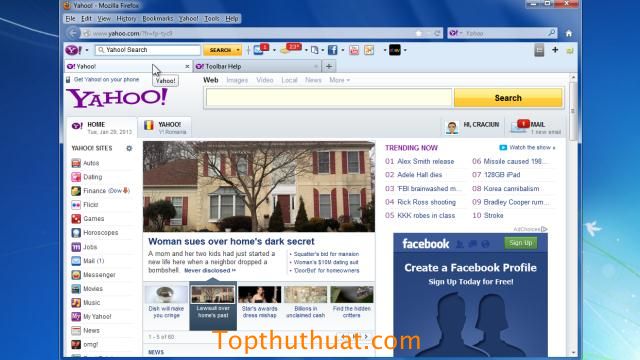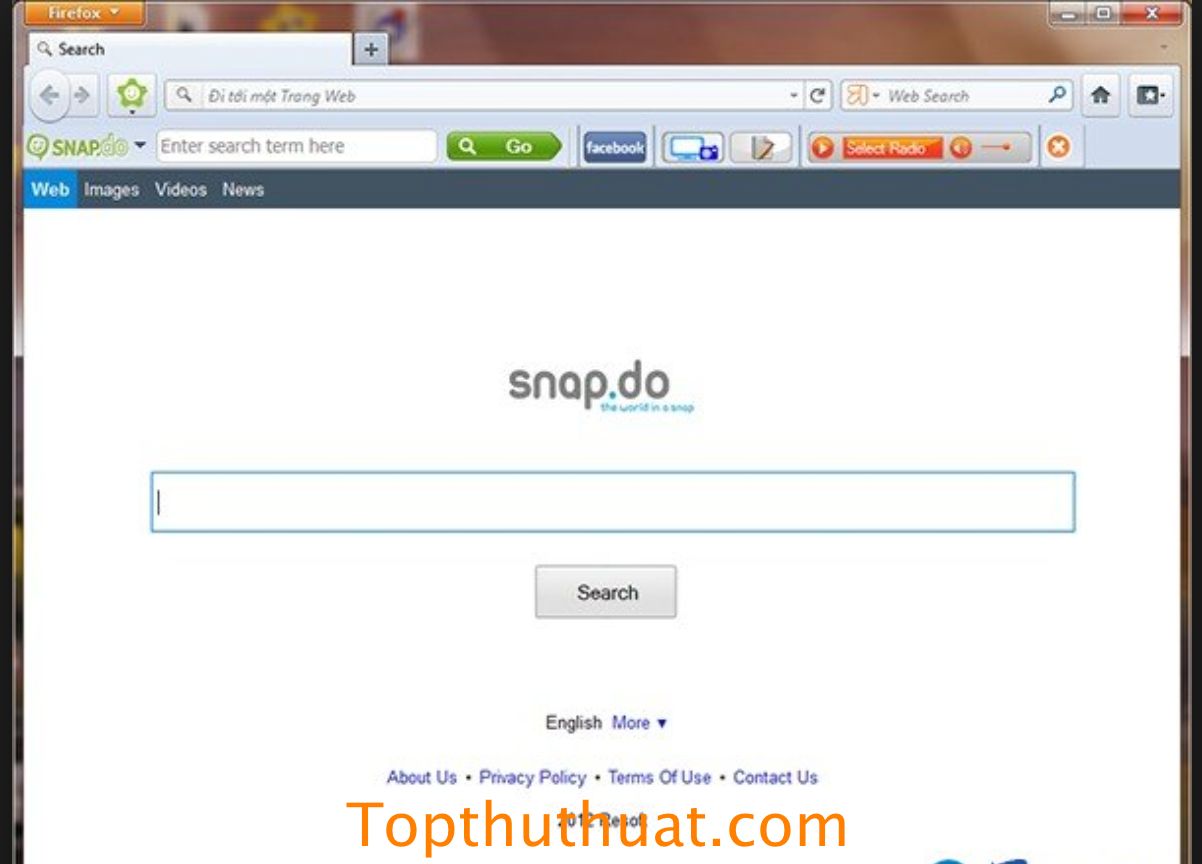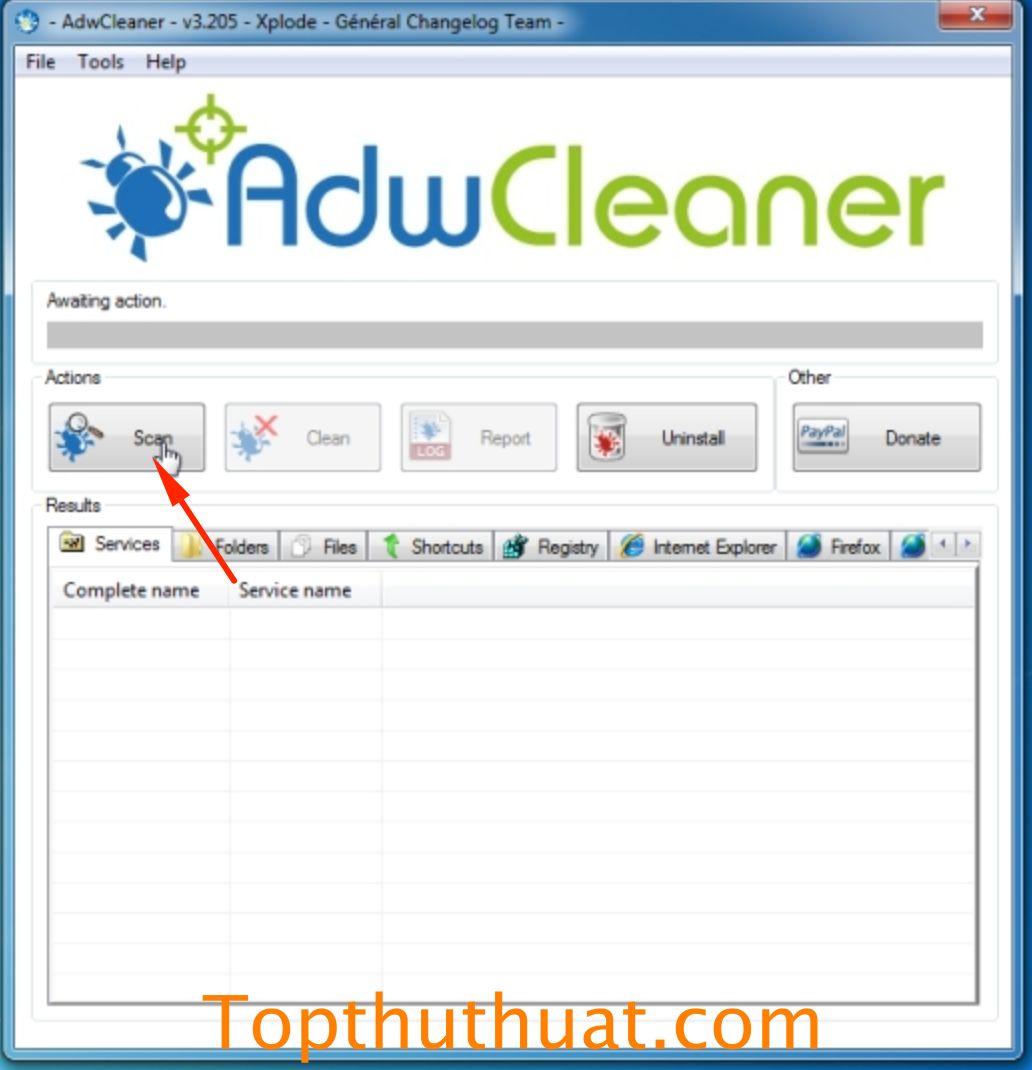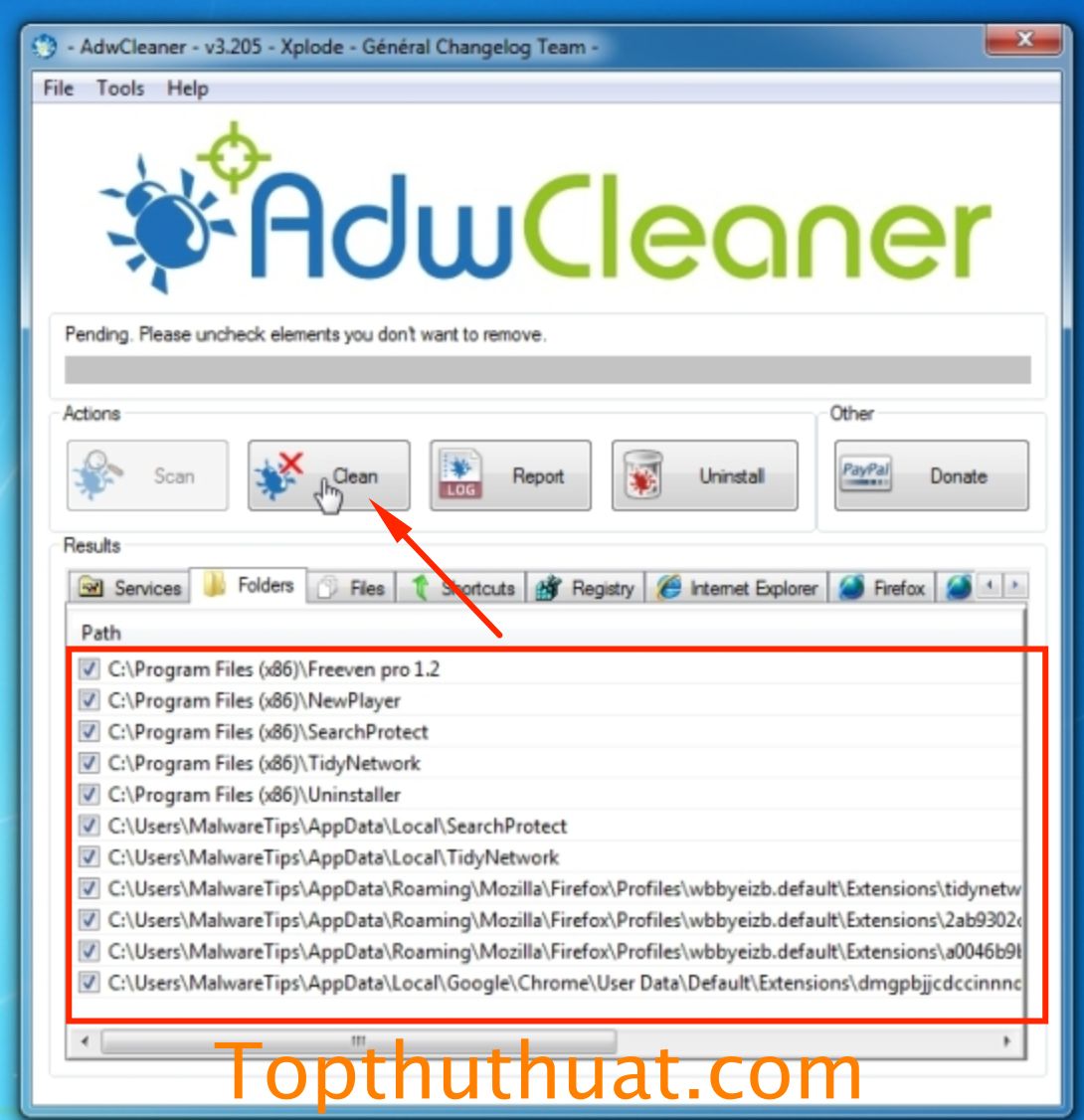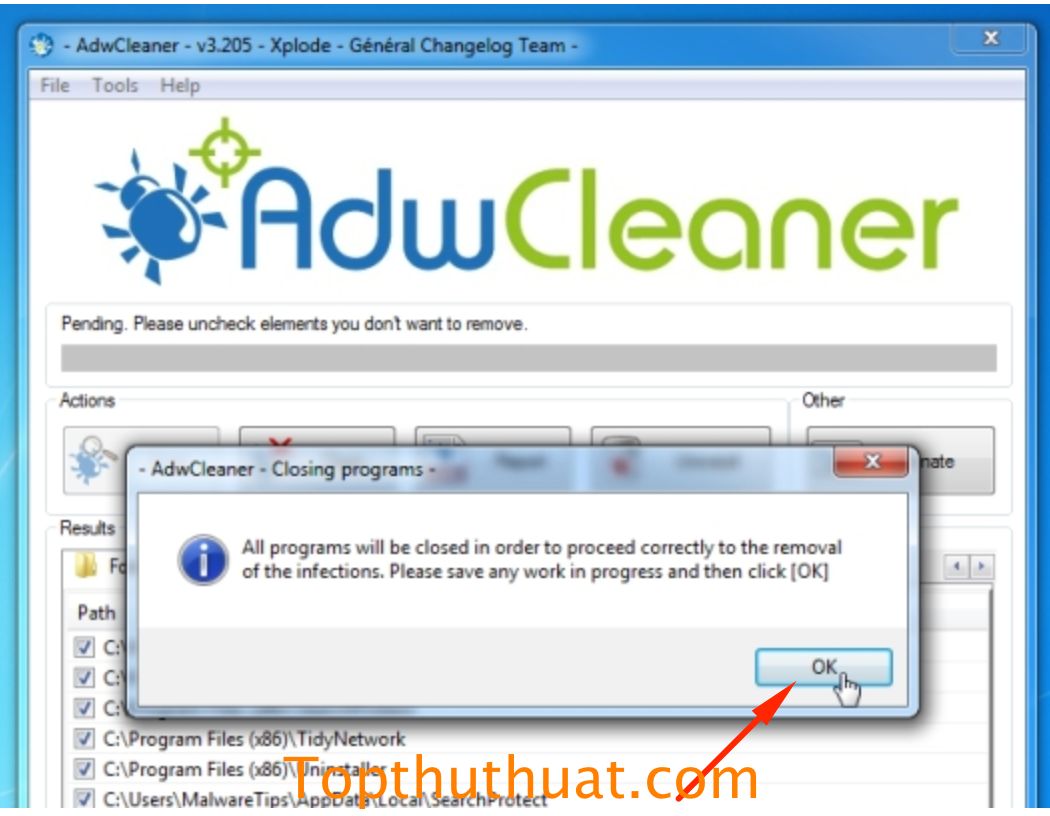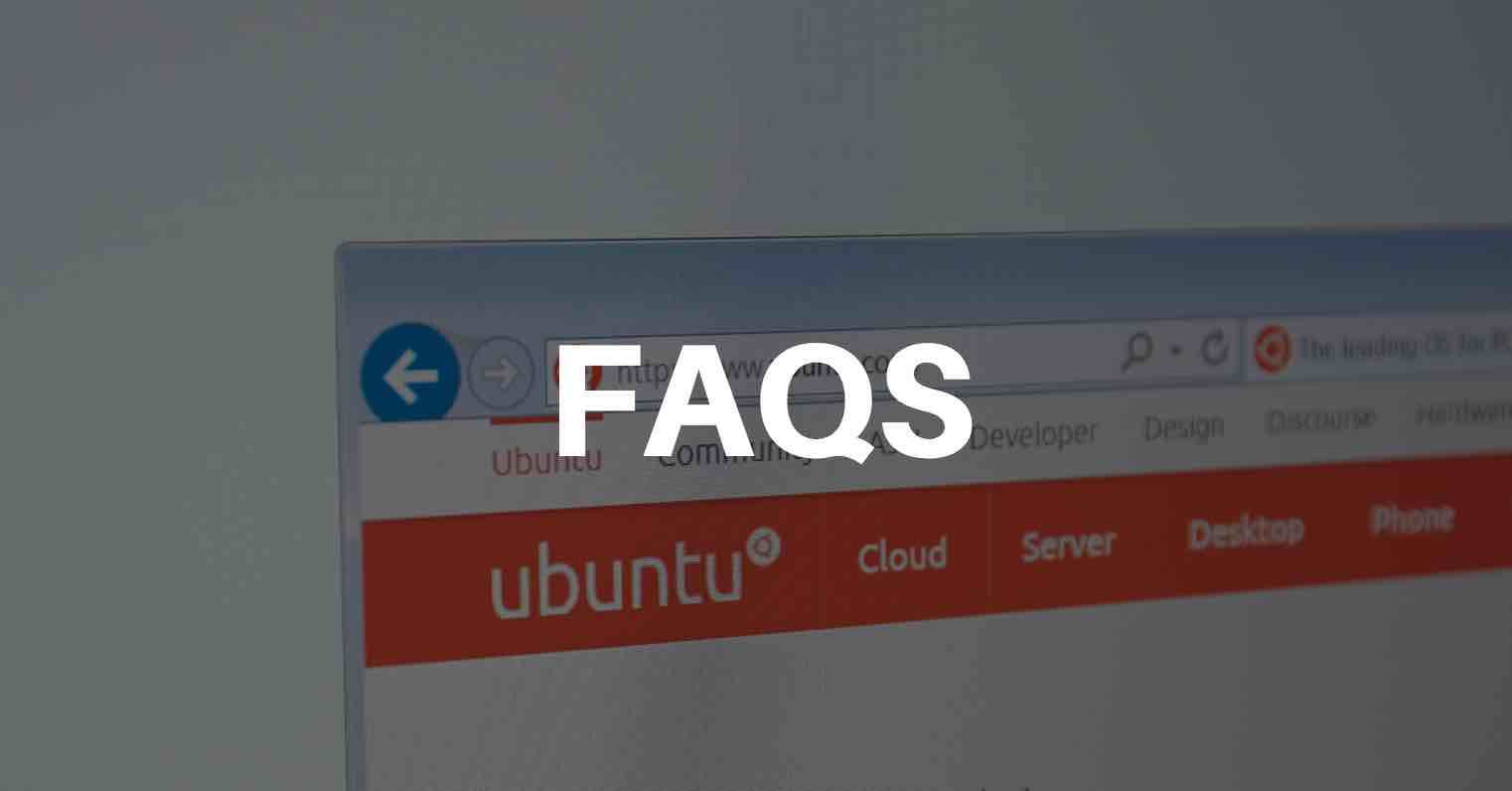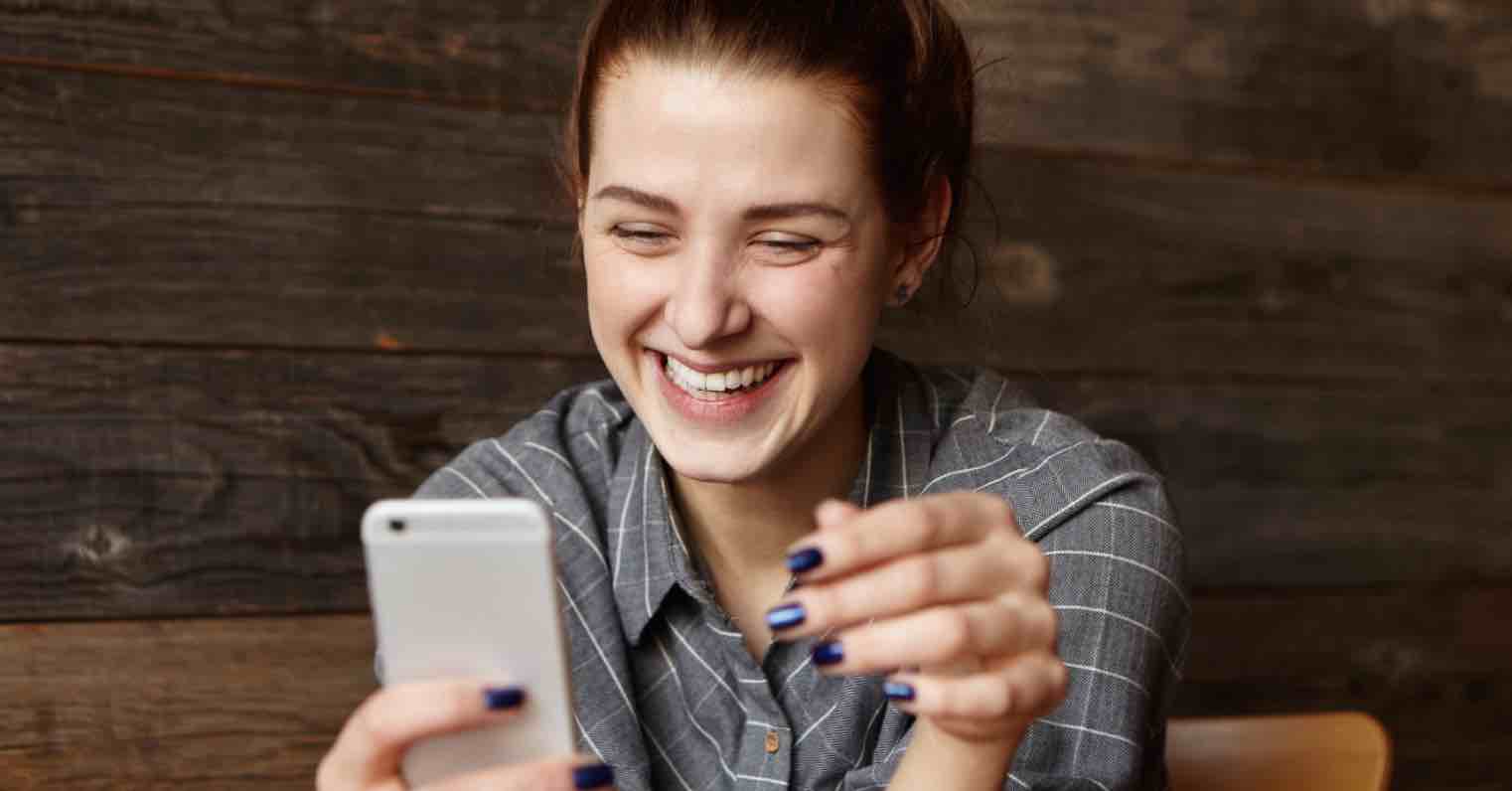Toolbars trình duyệt (Google Chrome, Mozilla Firefox,…) là một tiện ích được được xuất hiện cách đây khá lâu tuy nhiên thời gian gần đây nó đã trở thành một sự phiền toái dành cho người dùng. Một số phần mềm miễn phí đã được tích hợp sẵn các tiện ích Toolbar và được tích hợp một cách đánh lừa người dùng nếu như không để ý khi cài đặt các phần mềm miễn phí trên Internet.
Vậy làm thế nào để tránh và gỡ bỏ các Toolbars này trên trình duyệt khi bạn vô tình cài đặt vào máy tính một cách triệt để và hiệu quả thì mời các bạn cùng tham khảo nội dung dưới đây nhé!
- Sự phiền phức khi trình duyệt bị cài Toolbar độc
- Một số Toolbar phổ biến thường găp
- Ask Toolbar trên Firefox
- Yahoo Toolbar trên trình duyệt Firfox
- Snap.Do Toolbar trên Firefox
- Cách tránh bị nhiễm các Toolbars rác
- Cách gỡ bỏ các Toolbar trên trình duyệt hiệu quả
- Bước cuối cùng để hoàn tất gỡ bỏ Toobar
Sự phiền phức khi trình duyệt bị cài Toolbar độc
- Trang chủ hoặc công cụ tìm kiếm mặc định của trình duyệt sẽ bị thay đổi mà chưa có sự cho phép của bạn.
- Hiện thị khá nhiều quảng cáo gây phiền toái.
- Làm chậm tốc độ lướt Web vốn có của trình duyệt
- Bạn sẽ thấy ức vì không thể gỡ bỏ Toolbar này theo cách thông thường.
Ví dụ: Khi bạn cài đặt ứng dụng miễn phí iLivid Media Player, trang chủ trình duyệt sẽ bị đổi thành search.conduit.com và công cụ tìm kiếm mặc định sẽ là Conduit Search.
Tuy nhiên, khi bạn thực hiên gỡ bỏ phần mềm iLivid Media Player ra khỏi máy tính thì trình duyệt của bạn sẽ không được phục hồi lại như trang thái ban đầu.
Một số Toolbar phổ biến thường găp
- Ask.com Toolbar
- Yahoo! Toolbar
- Babylon Toolbar
- SweetPacks Toolbar
- Delta Toolbar
- Searchqu Toolbar
- Sweet IM Toolbar
- Snap.Do Toolbar
- IMinent Toolbar
- Govome.inspsearch.com
Hình các Toobar xuất hiện trên trình duyệt
Ask Toolbar trên Firefox
Yahoo Toolbar trên trình duyệt Firfox
Snap.Do Toolbar trên Firefox
Cách tránh bị nhiễm các Toolbars rác
Để tránh bị sự thay đổi không mong muốn, khi thực hiện cài đặt các phần mềm miễn phí. Bạn nên chú ý đến các tùy chọn trong quá trình cài đặt phần mềm và hãy để ý xem các tùy chọn có tên các Toolbar phổ biến ở trên không?
Nếu có, bạn hãy chọn Không đồng ý (Disagree) hoặc Bỏ qua (Skip) để tránh sự phiền phức cho trình duyệt web của bạn.
Cách gỡ bỏ các Toolbar trên trình duyệt hiệu quả
Để gỡ bỏ một Toolbar bất kỳ trên trình duyệt, bạn có thể sử dụng một phần mềm khá hữu ích đó là AdwCleaner. Bạn có thể tải và cài đặt phần mềm này thông qua liên kết dưới đây. Sau khi đã cài đặt hoàn tất, tại giao diện chính của phần mềm. Bạn hãy chọn nút Scan.
Khi đó, phần mềm sẽ tự động quét những Spyware hoặc Adware trên trình duyệt. Hãy chọn Clean để xóa xổ chúng.
Cuối cùng, bạn hãy chọn OK để thoát các ứng dụng đang mở và gỡ bỏ Toolbar đã trái phép cài vào trình duyệt.
Lưu ý: Ngoài phần mềm AdwCleaner thì bạn cũng có thể sử dụng các phần mềm tiệu diệt Spyware hoặc Adware khác. Bạn có thể tham khảo lại bài viết tổng hợp của Topthuthuat thông qua liên kết tại đây.
Bước cuối cùng để hoàn tất gỡ bỏ Toobar
Sau khi đã thực hiện gỡ bỏ Toolbar trái phép bằng phần mềm AdwCleaner, bạn cần thực hiện bước cuối cùng đó chính là khôi phục lại cài đặt gốc cho trình duyệt. Nếu như bạn chưa biết cách thực hiện khôi phục cài đặt gốc, bạn hãy tham khảo bài viết hướng dẫn tại đây.
Chúc bạn may mắn!